DICOM in GIF konvertieren
Konvertieren Sie DICOM bilder in das GIF Format, bearbeiten und optimieren Sie bilder online und kostenlos.

DICOM, oder Digital Imaging and Communications in Medicine, ist ein standardisiertes Dateiformat im Bereich der medizinischen Bildgebung. Es ermöglicht die Speicherung, den Austausch und die Übertragung von medizinischen Bildern und zugehörigen Informationen zwischen Geräten verschiedener Hersteller und sorgt für Interoperabilität in der Gesundheitsversorgung. Entstanden aus Bemühungen der National Electrical Manufacturers Association (NEMA) und des American College of Radiology (ACR) in den 1980er Jahren, spielte die Entwicklung von DICOM eine entscheidende Rolle bei der Weiterentwicklung fortschrittlicher medizinischer Bildgebungstechnologien und -systeme.
Das Graphics Interchange Format (GIF) ist ein Bitmap-Bildformat, das 1987 von CompuServe entwickelt wurde. Es unterstützt animierte Bilder und ermöglicht die Komprimierung von Grafiken mit geringer Dateigröße ohne Qualitätsverlust. GIFs sind besonders beliebt im Internet für Memes, kurze Animationen und einfache Grafiken, da sie nahtlos animierte Schleifen unterstützen. GIFs unterstützen bis zu 256 Farben und verwenden den LZW-Kompressionsalgorithmus, um die Dateigröße zu minimieren. Die historische Bedeutung des Formats liegt in seiner Fähigkeit, Bilder effizient zu speichern und zu übertragen, insbesondere in Zeiten langsamerer Internetgeschwindigkeiten, und es bleibt ein fester Bestandteil der digitalen Kommunikation und Webdesigns.
Beginnen Sie mit dem Hochladen einer DICOM bild, indem Sie auf die Schaltfläche Datei auswählen klicken oder Ihre DICOM-Datei per Drag & Drop hinzufügen.
Verwenden Sie auf der Vorschauseite beliebige verfügbare Konvertierungstools und klicken Sie auf Konvertieren.
Warten Sie, bis der Konverter fertig ist und laden Sie Ihre GIF bild. herunter.
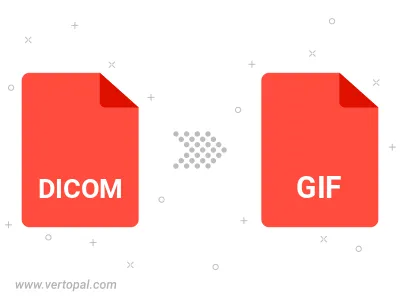
Konvertieren Sie DICOM in GIF Version 87a (GIF87a) oder GIF Version 89a (GIF89a).
Konvertieren Sie DICOM in verflochtenes GIF.
Befolgen Sie die unten stehenden Schritte, wenn Sie Vertopal CLI auf Ihrem macOS-System installiert haben.
cd zum DICOM-Dateiort oder fügen Sie den Pfad zu Ihrer Eingabedatei hinzu.Befolgen Sie die unten stehenden Schritte, wenn Sie Vertopal CLI auf Ihrem Windows-System installiert haben.
cd zum DICOM-Dateiort oder fügen Sie den Pfad zu Ihrer Eingabedatei hinzu.Befolgen Sie die unten stehenden Schritte, wenn Sie Vertopal CLI auf Ihrem Linux-System installiert haben.
cd zum DICOM-Dateiort oder fügen Sie den Pfad zu Ihrer Eingabedatei hinzu.